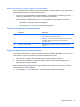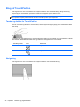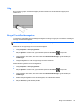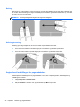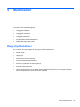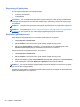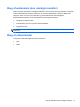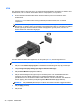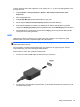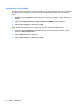HP Laptop User Guide - Linux
Table Of Contents
- Velkommen
- Lær din computer at kende
- Netværk
- Tastatur og pegeredskaber
- Multimedier
- Strømstyring
- Lukning af computeren
- Angivelse af indstillinger for strømstyring
- Brug af batteristrøm
- Visning af resterende batterispænding
- Sådan isætter og fjerner du et batteri
- Opladning af et batteri
- Optimering af batteriets levetid
- Håndtering af lav batterispænding
- Identificering af lave batterispændingsniveauer
- Afhjælpning af et lavt batterispændingsniveau
- Afhjælpning af lav batterispænding, når en ekstern strømkilde er tilgængelig
- Afhjælpning af lav batterispænding, når et opladet batteri er tilgængeligt
- Afhjælpning af lav batterispænding, når ingen strømkilde er tilgængelig
- Sådan afhjælpes en lav batterispænding, når computeren ikke kan afslutte Dvaletilstand
- Batteribesparelse
- Opbevaring af et batteri
- Bortskaffelse af brugte batterier
- Udskiftning af batteriet
- Brug af ekstern vekselstrøm
- Drev
- Eksterne kort og enheder
- Hukommelsesmoduler
- Sikkerhed
- Beskyttelse af computeren
- Brug af adgangskoder
- Administrering af en DriveLock-adgangskode i Computer Setup (Computeropsætning)
- Brug af automatisk DriveLock i Computer Setup (Computeropsætning)
- Brug af firewallsoftware
- Installation af et sikkerhedskabel (tilbehør)
- Brug af fingeraftrykslæseren (kun udvalgte modeller)
- Sikkerhedskopiering og gendannelse
- Computer Setup (BIOS) og Advanced System Diagnostics
- MultiBoot
- Fejlfinding og support
- Fejlfinding
- Computeren kan ikke starte
- Computerskærmen er sort
- Software fungerer unormalt
- Computeren er tændt, men reagerer ikke
- Computeren er usædvanligt varm
- En ekstern enhed fungerer ikke
- Den trådløse netværksforbindelse fungerer ikke
- Skuffen til den optiske disk åbnes ikke for fjernelse af en cd eller dvd
- Computeren registrerer ikke det optiske drev
- En disk afspilles ikke
- En film kan ikke ses på en ekstern skærm
- Computeren starter ikke med at brænde disken, eller brændingen stopper, før den er gennemført
- Kontakt kundesupport
- Mærkater
- Fejlfinding
- Rengøring af computeren
- Specifikationer
- Elektrostatisk afladning
- Indeks

Hvis den eksterne skærm ikke registreres, når du trykker på fn+f4, og du har et AMD-grafikkort, skal
du følge disse trin:
1. Vælg Computer > Flere programmer > System > ATI Catalyst Control Center (som
Superuser).
2. Skriv rodadgangskoden.
3. Vælg Display Manager (Skærmadministration) i højre rude.
4. Klik på knappen Detect connected displays (Registrer tilsluttede skærme).
5. Dine skærmindstillinger kan ændres ved at klikke på din skærm i dialogboksen og derefter
vælge fanen Display properties (Skærmegenskaber) eller fanen Multi-Display (Flere skærme).
6. Når indstillingerne er konfigureret, skal du klikke på Apply (Anvend) og derefter klikke på OK.
Computeren skal måske genstartes.
HDMI
HDMI-porten forbinder computeren til en valgfri video- eller lydenhed, f.eks. HD-fjernsyn (High
Definition) eller til en anden kompatibel digital- eller lydkomponent.
BEMÆRK: Hvis du vil transmittere video- og/eller lydsignaler gennem HDMI-porten, skal du have et
HDMI-kabel (købes separat).
Der kan tilsluttes én HDMI-enhed til HDMI-porten på computeren. De oplysninger, der vises på
computerskærmen, kan vises samtidig på HDMI-enheden.
Sådan sluttes en video- eller lydenhed til HDMI-porten:
1. Slut den ene ende af HDMI-kablet til HDMI-porten på computeren.
2. Slut den anden ende af kablet til videoenheden, og se derefter forhandlerens instruktioner for at
få yderligere oplysninger.
Brug af videoenheder 39